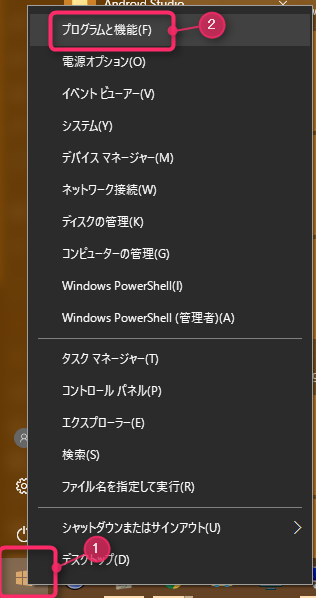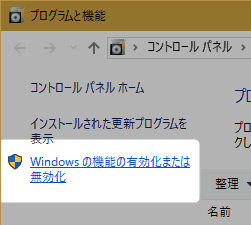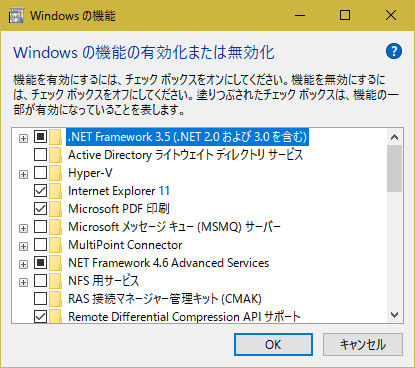こんにちは。不可思議絵の具です。
Windows 10には一般家庭用途では使わない機能も標準装備されていますが、これらは設定画面から簡単に無効化できます。
使わない機能を無効化するとメモリーの消費量が押さえられ、PCの動作が軽くなりますので、少しでもPCを快適に使いたいとお思いでしたら是非お試しください!
以下、長いので先に文章の大枠を書いておきますね。
基本的に【○ 無効化しても良い】の物を無効化すれば良いです。
- 無効化の操作手順
- 「Windowsの機能の有効化または無効化」画面を表示する方法
- 項目をON/OFF(有効/無効)する方法
- 【✕ 無効化してはいけない】
無効化してはいけないものの一覧と解説です。 - 【△ 状況により無効化しても良い】
利用状況により判断が必要なものの一覧と解説です。 - 【○ 無効化しても良い】
一般家庭用途の観点から無効にしても良いものの一覧と解説です。
Windows 10 Proで調査しました。
同じWindows 10でもエディションによって項目が増減するかもしれません。
すぐ下の目次から各項目に飛べるようにしているので活用してくださいね!
無効化の操作手順
- スタートメニューを右クリック
- 「プログラムと機能」を選択

- 「Windowsの機能の有効化または無効化」を選択

- 項目をON/OFFする

- 「OK」を押すと確定
場合によっては再起動が必要
✕ 無効化してはいけない
これら項目は何かと必要になるので、無効化しないでください!
.NET Framework 3.5
Windowsアプリを動かすために必要です。
Windows PowerShell 2.0
Windowsアプリを動かすために必要です。
△ 状況により無効化しても良い
これらの項目は状況により無効化できます。
メディア機能
Windows Media Playerを使う場合は必要です。
それ以外のプレーヤー(iTunesなど)を使う場合は不要です。
印刷とドキュメントサービス
| 小項目 | 内容 |
|---|---|
| LPD印刷サービス |
一般家庭では不要 Unix / Linuxに接続されたプリンターで印刷するときに使用 |
| LPRポートモニター | |
| Windows FAX とスキャン |
通常は不要 FAXを送受信するときに使用 |
| インターネット 印刷クライアント |
通常は不要 インターネット印刷をするときに使用 (昔のHPプリンタなど) 参照 Internet Printing Protocol (Wikipedia) 参照 インターネット印刷クライアントの概要 (Microsoft) |
| スキャン管理 |
一般家庭では不要 ネットワークスキャナを操作するときに使用 参照 スキャン管理の概要 (Microsoft) |
○ 無効化しても良い
いずれも一般家庭用途では不要です。
Active Directory ライトウェイト ディレクトリ サービス
一般家庭では不要です。
Windows用のLDAPサーバーです。
ほとんどの方は「何それ?」でしょう。
Hyper-V
一般家庭では不要です。
仮想マシンを立ち上げるときに使います。
例えばWindows10のデスクトップ上でLinuxやWindows7を動かすといった場合です。
システム開発者以外は必要ありません。
Internet Explorer 11
他社製ブラウザー(ChromeやFireFox)を使う場合は不要です。
古いWebシステム(例:銀行、社内システム、マイナンバーなど)を開く用事があるなら必要です。
Microsoft は今後、標準Webブラウザーは「Edge」に移行すると明言しているので、今後 Internet Explorer が機能強化されることはありません。
そういう意味でも Internet Explorer は使わないようにした方が良いでしょう。
Microsoft PDF 印刷
PDFファイルを参照・印刷できます。
より高機能なAdobe Acrobat Readerを利用するなら不要です。
Microsoft メッセージキュー(MSMQ) サーバー
一般家庭では不要です。
業務システムでMessage Queueでシステム間通信を行う場合使います。
開発者以外、何のコッチャだと思います。
MultiPoint Connector
一般家庭では不要です。
リモートデスクトップサービスで高度な機能を使うときに必要です。
.NET Framework 4.6 Advanced Services
一般家庭では不要です。
ツリーの中にある「ASP.NET 4.6」「WCF サービス」はシステム開発者向けの機能です。
NFS用サービス
一般家庭では不要です。
Unix / LinuxとNFSプロトコルでファイル共有をする場合に必要です。
RAS接続マネージャー管理キット(CMAK)
一般家庭では不要です。
会社支給のノートPCから会社のファイルサーバーにアクセスするなど、Windows製のサーバーに電話やVPNで接続するときに必要になります。
Remote Differential Compression API サポート
一般家庭では不要です。
…だけど、もしかしたら、一部バックアップソフトで使われるかも?
2台のPC間のファイルの差を検出する仕組みです。
RIP リスナー
一般家庭では不要です。
パソコンをルーター代わりにするときに関係してきます。
SMB 1.0/CIFS ファイル共有のサポート
以下の場合、不要です。
- 1台しかパソコンを持っておらず、共有フォルダを使用していない
- 共有フォルダを使用しているが、周りに新しめ(※)のパソコンしか無い
※…Windows Vista / 7 / Server 2008以降
以下の場合、必要です。
- Windows 2000 / XP / Server 2003 / 2003 R2 や、それより古いWindowsと共有フォルダをやりとりする
先日、「SMB 1.0」をターゲットにしたランサムウェア「WannaCry」が大流行しました。
古いパソコンとどうしてもやり取りしなければならない場合以外は、基本的に無効化しておいた方が良いです。
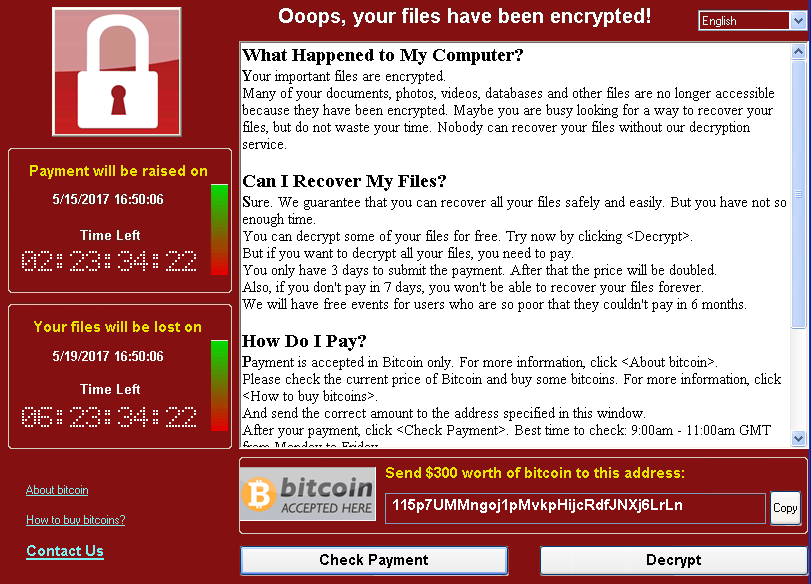
SMB ダイレクト
一般家庭では不要です。
RDMA規格に対応したLANカードを使った場合に限り共有フォルダを高速化する機能です。
業務用途で使用します。
Telnet クライアント
一般家庭では不要です。
TELNETプロトコルでUNIX / Linuxに接続するときに使用します。
また、昨今ではその場合もSSHプロトコルを使用するようになってきておりますのでRLoginやTera Term、PuTTY等のアプリを別途使った方が良いです。
TFTP クライアント
一般家庭では不要です。
TFTPプロトコルでUNIX / Linuxに接続するときに使用します。
(ちなみに「TFTP」は「FTP」とは異なるものです)
Windows Identity Foundation 3.5
一般家庭では不要です。
認証機能を提供するフレームワークで、一部の業務システムで使用します。
Windows Subsystem for Linux
一般家庭では不要です。
Windows上でLinuxアプリを実行するための仕組みです。
主にWeb開発者向けの機能です。
Windows TIFF IFilter
一般家庭では不要です。
TIFF画像の内容がエクスプローラーから全文検索できるようになります。
現在、TIFFはほとんど使われていないので不要でしょう。
Windows プロセス アクティブ化サービス
一般家庭では不要です。
ごく一部の業務システムで使用します。
XPS サービス
(Microsoft XPS ドキュメント ライター)
一般的に不要です。
XPSはPDFに対抗して作られたMicrosoftの文書ファイルフォーマットです。
ほとんど使われていません。
インストールするとプリンターに「Microsoft XPS Document Writer」が現れるのでこれを出力先にすることによってXPS形式のファイルを作成します。
XPS ビューアー
XPS形式ファイルはほとんど流通していないので、一般的に不要です。
XPS形式のファイルを開くときに使用します。
XPSファイルを使っていないなら不要です。
インターネット インフォメーション サービス / インターネット インフォメーション サービスのホスト可能なWebコア
一般家庭では不要です。
Windows用のWebサーバーです。
開発者以外は不要です。
コンテナー
一般家庭では不要です。
「Windows コンテナー」という仮想化機能に関連します。
開発者以外は不要です。
データ センター ブリッジング
一般家庭では不要です。
業務用途で使用します。
デバイスのロックダウン
一般家庭では不要です。
業務用途で使用します。
レガシ コンポーネント
一般的には不要です。
中にある「DirectPlay」は昔のゲームを実行するときに必要です。
ワーク フォルダー クライアント
一般家庭では不要です。
企業内のWindowsパソコンでGoogle DriveやDropBoxのようなファイル同期を実現するときに使います。
簡易TCP/IPサービス
一般家庭では不要です。
インストールするとCHARGENプロトコル、Daytimeプロトコル、Discardプロトコル、Echoプロトコル、QUOTEプロトコルの各サーバーが使えるようになります。
主にネットワーク管理者・開発者が使用します。
簡易ネットワーク管理プロトコル (SNMP)
一般家庭では不要です。
SNMPプロトコルはネットワーク機器同士が診断情報や故障通知など機器管理に関する情報をやりとりするためのもので、主にネットワーク管理者・開発者が使用します。
関連記事:さらなる軽量化!
腕に自身のある方はサービス停止もやりましょう。
不要なサービスを停止すると、一段とメモリとCPUの負荷が減ります。
動作が軽くなりますし、ノートPCなら電池持ちが改善しますよ!

こちらは使い勝手のチューニング。
XBoxや3D Builderなど使わないアプリってありますよね。
不要な標準アプリを削除すると、スタートメニューがスッキリしますよ。
通常は削除できない標準アプリの削除方法をお教えします。

では(^O^)/